機能
以下にCintiq 27QHDまたはCintiq 27QHD Touchの機能の説明および図が記載されています。セットアップおよび接続の手順については、本機に同梱されている『クイックスタートガイド』をご覧ください。Cintiq 27についてをご覧ください。
- カスタマイズ可能なExpressKey Remote:このデバイスには本機、または別のワコムデバイスで使用できる17個のプログラム可能なExpressKeyとTouch Ringがついています。ExpressKey Remoteは対象デバイスの近く、または数フィート離れた所から操作できます。簡単にアクセスできるように、Cintiq 27のスクリーンの左または右側の磁気を帯びたいずれかのベゼルに取り付けることもできます。
- ハードウェアコントロールボタン:Cintiq 27の右上にある3つのボタンは、次の表に示す機能を自動的に実行します。
- Kensingtonセキュリティスロット:本機にロックできるセキュリティケーブルを取り付けるためのポートです。
- 折りたたみ式の脚:本機の裏には2つの折りたたみ式の脚がついています。本機を20°の角度に設定するには脚を広げます。2本の脚を折りたたむと、本機は作業面に置いたときに5°の角度になります。
- 電源ランプ:パワーランプは、パワーの状態を示します。フルパワーは青、スタンバイはオレンジ色で、本機の電源がオフの場合は消灯します。
- ステータスランプ:ステータスランプは、Cintiq 27の電源が入っていて、有効なUSBポートに接続されているときに、次の操作を行うと白く点灯します。
- ペン先でクリックする
- Cintiq27QHD Touchの操作エリアをペン、またはペンか指でタッチする
- ペンを使用するか、サイドスイッチを押す
- 画面にテールスイッチを押し当てる
- マルチタッチ:Cintiq 27QHD Touchはマルチタッチ機能を搭載しています。
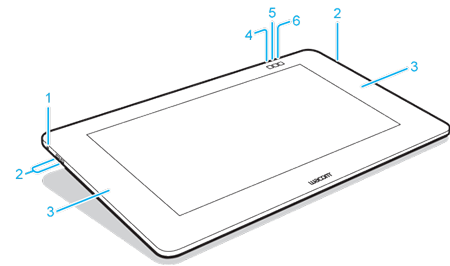
| 番号 | アイテム |
|---|---|
| 1 | ミニセキュリティスロット |
| 2 | USBポート |
| 3 | 磁気を帯びたエリア |
| 4 | ワコムセンター |
| 5 | オンスクリーンキーボード |
| 6 |
|
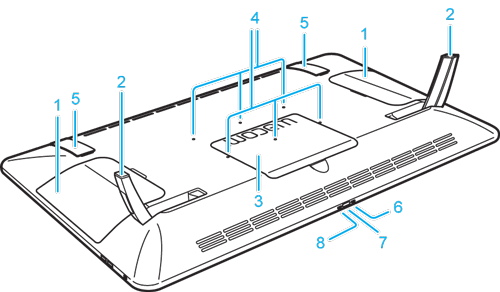
| 番号 | アイテム |
|---|---|
| 1 | オプションのスタンドのマウントエリアのカバー |
| 2 | 折りたたみ式の脚 |
| 3 | コンピュータへの接続用のケーブル カバー |
| 4 | VESAマウント穴 |
| 5 | ゴム製滑り止めパッド |
| 6 | 電源ランプ |
| 7 | 電源ボタン |
| 8 | ステータスランプ |
| | 私の情報を共有しないでください | | クッキー | | 利用規約 | | 個人情報保護基本方針 |